يُساعد حذف جهات الاتصال المكررة على أجهزة iPhone وAndroid على تنظيم قائمة جهات الاتصال لديك وجعلها أكثر سهولة عند إرسال الرسائل النصية أو إجراء المكالمات... غالبًا ما يُسبب وجود جهات اتصال مكررة إزعاجًا وإحباطًا للمستخدمين. لنتعرف على طرق حذف جهات الاتصال المكررة على أجهزة iPhone وAndroid.
كيفية حذف جهات الاتصال المكررة على iPhone
بالإضافة إلى الطريقة اليدوية لحذف الأرقام والأسماء المكررة من قائمة جهات الاتصال، لديك طريقتان أخريان لحل هذه المشكلة. الأولى هي حذف جهات الاتصال باستخدام iCloud. والثانية هي حذف جهات الاتصال المكررة باستخدام تطبيق آخر يُسمى Cleaner.
حذف جهات الاتصال المكررة باستخدام iCloud
الخطوة 1: انتقل إلى واجهة تسجيل الدخول إلى iCloud على جهاز iPhone الخاص بك وقم بتسجيل الدخول إلى iCloud.
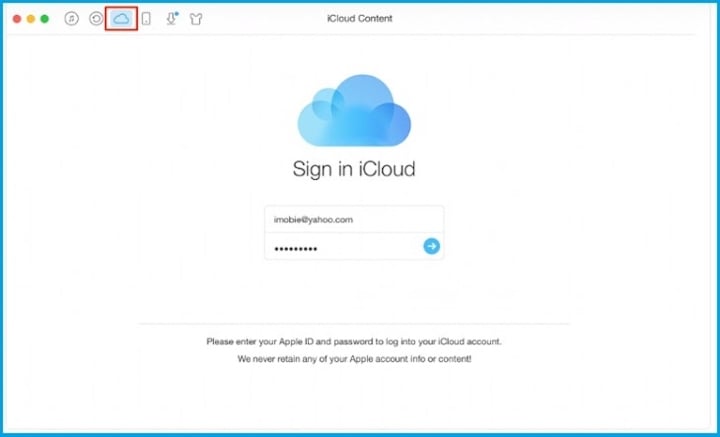
كيفية حذف جهات الاتصال المكررة على iPhone.
الخطوة 2: انقر على أيقونة "جهات الاتصال"
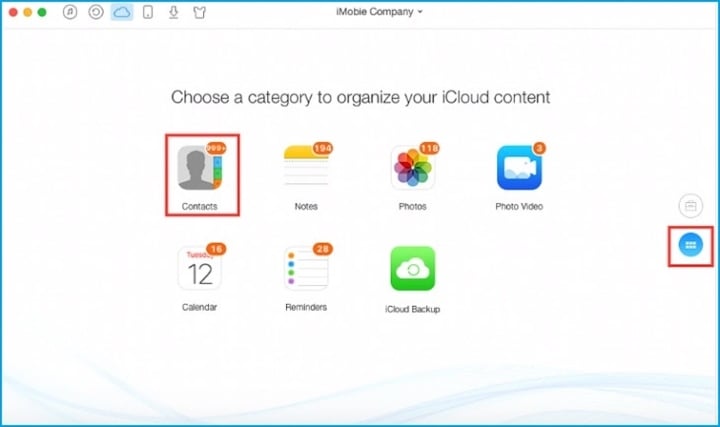
الخطوة 3: انتقل إلى "الإعدادات"، وحدد "تصدير vCard" لتصدير كافة البيانات بتنسيق VCF.
ملاحظة: يجب عليك عمل نسخة احتياطية لجميع البيانات لتجنب حذف البيانات المهمة عن طريق الخطأ.
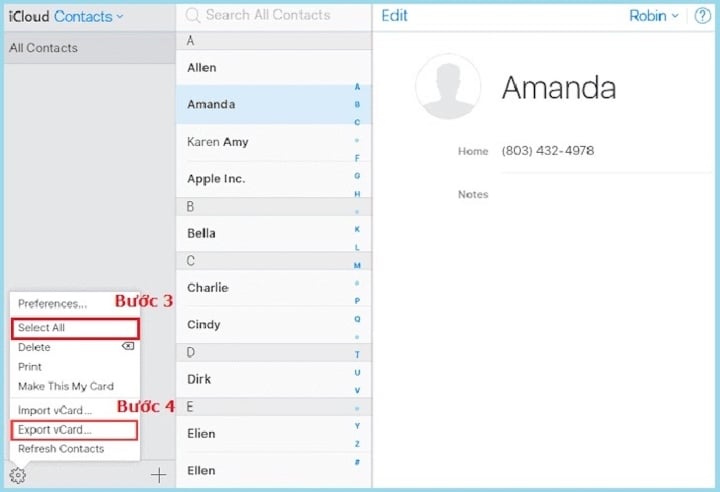
الخطوة 4: من خلال واجهة iCloud، انقر على جهة الاتصال التي تريد حذفها، ثم انقر على "حذف" لإكمال العملية. كما يمكنك حذف جهة الاتصال أو تعديلها عبر زر "تعديل" أعلاه.

الخطوة 5: لتغيير معلومات أي رقم هاتف، انقر فوق زر تحرير لحذف أو إضافة بعض المعلومات المرفقة.
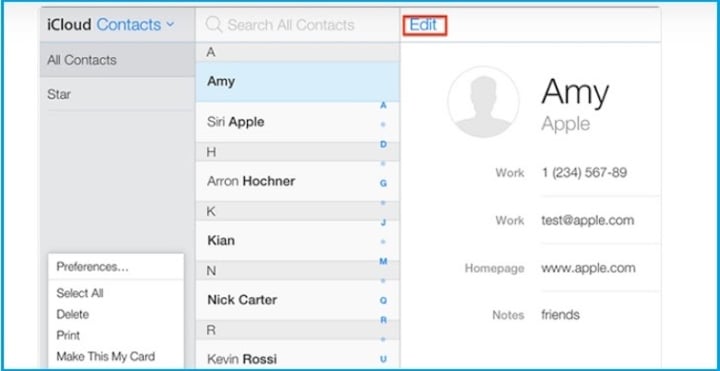
حذف جهات الاتصال المكررة باستخدام Cleaner Pro
سيساعدك استخدام تطبيق "Clean" على جهازك على عرض أرقام الهواتف المكررة، وحذف جهات الاتصال المكررة بسهولة على جهاز iPhone، ودمج معلومات جهات الاتصال. عند استخدام هذا التطبيق، ليس عليك بالضرورة تسجيل حساب، ولكن يمكنك استخدامه بشكل طبيعي باتباع التعليمات التالية:
الخطوة ١: على الشاشة الرئيسية، اختر "جهات اتصال مكررة" لعرض قائمة بالأرقام المكررة. أو يمكنك اختيار "هواتف مكررة" لعرض قائمة بالأرقام المتطابقة بأسماء مختلفة. وينطبق الأمر نفسه على عناصر أخرى مثل "رسائل البريد الإلكتروني المكررة" و "الأسماء المتشابهة".
الخطوة ٢: انقر على الاسم أو جهة الاتصال التي تريد تعديلها. يمكنك النقر على كل إدخال لمعرفة كيفية حفظ معلومات جهة الاتصال. إذا كنت تريد حذف رقم، فحدد "تعديل" ثم انقر على الزر الأحمر المجاور له لحذفه.
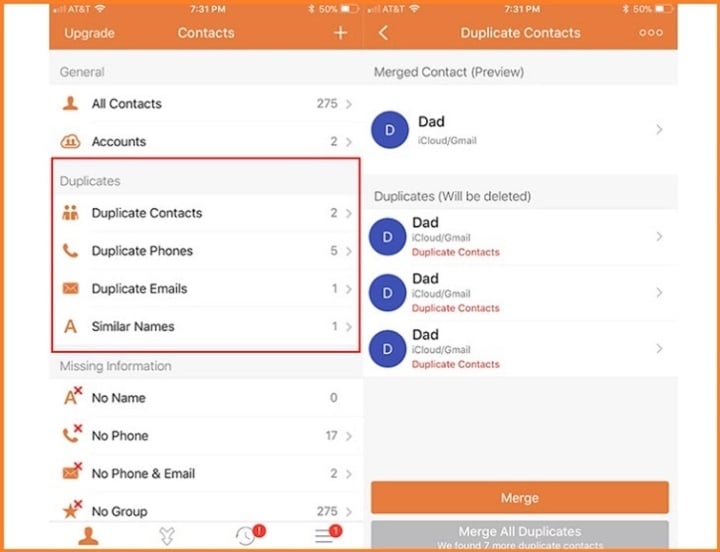
الخطوة 3: في جهة الاتصال المدمجة ، سوف ترى كيف تبدو قائمة أرقام الهاتف هذه بعد معالجتها.
الخطوة 4: بعد حذف أي جهات اتصال مكررة، انقر على زر "دمج" البرتقالي لدمج جميع جهات الاتصال معًا. إذا كنت متأكدًا من أن جميع الأرقام مترابطة، فانقر على زر " دمج جميع الأرقام المكررة" الرمادي. سيُعلمك التطبيق أيضًا إذا كانت أي من الأرقام المحفوظة تحتوي على معلومات غير كاملة، مثل الأسماء أو أرقام الهواتف أو عناوين البريد الإلكتروني المفقودة.
كيفية حذف جهات الاتصال المكررة على Android
الخطوة 1: افتح جهات الاتصال> حدد الرمز المكون من 3 خطوط> حدد إدارة جهات الاتصال.
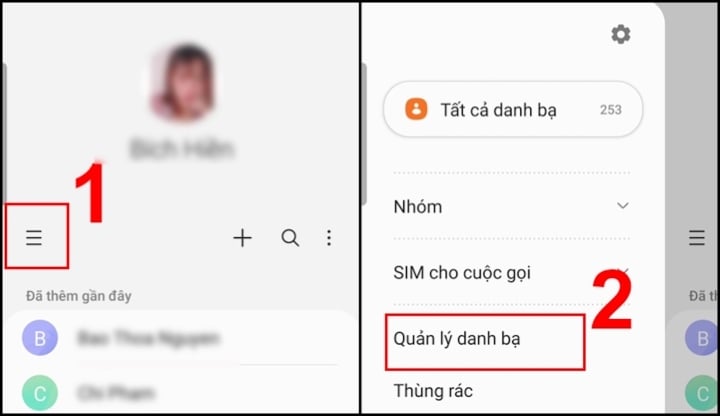
الخطوة 2: حدد دمج جهات الاتصال > حدد علامة التبويب المناسبة > انقر فوق تكرار جهات الاتصال > حدد دمج.

قم بحذف جهات الاتصال المكررة على نظام Android باستخدام تطبيق Merge Duplicate Contacts & Cleanup من Simpler.
الخطوة 1 : أولاً، قم بتنزيل وتثبيت تطبيق إدارة جهات الاتصال المسمى Merge Duplicate Contacts & Cleanup by Simpler
الخطوة الثانية: افتح هذا التطبيق، وسيبدأ بفحص جميع جهات الاتصال في دليل الهاتف. ستظهر لك جميع جهات الاتصال المكررة على هاتفك.
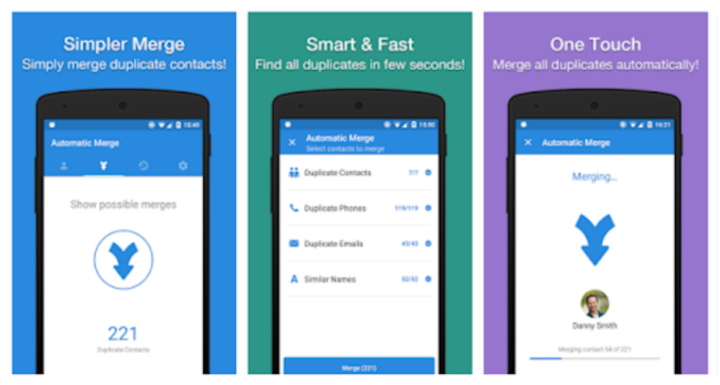
الخطوة 3: ما عليك سوى النقر فوق خيار الدمج، وسيتم إزالة جميع جهات الاتصال ذات التفاصيل والأسماء المتشابهة من جهازك وسيتم الاحتفاظ بنسخة واحدة فقط من كل جهة اتصال.
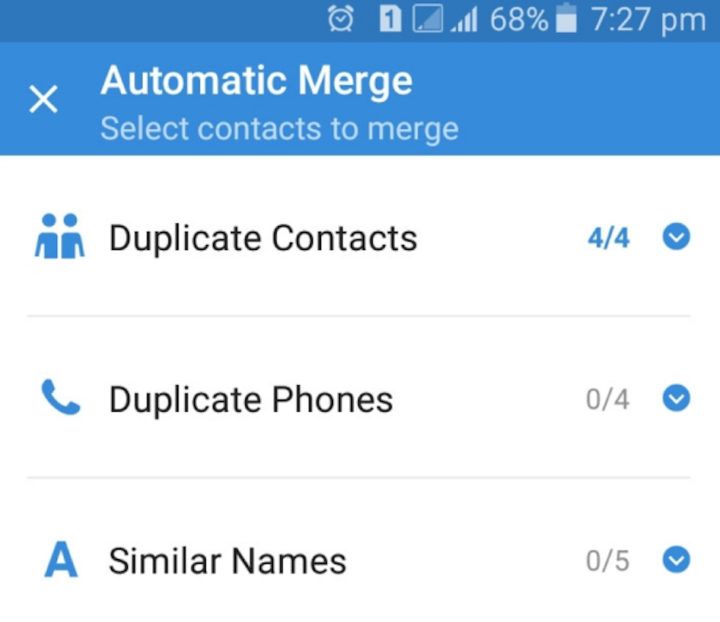
تعليمات لحذف جهات الاتصال المكررة على Gmail
بالإضافة إلى الطرق المذكورة أعلاه لحذف جهات الاتصال المكررة على iPhone، يمكنك أيضًا حذف جهات الاتصال المكررة تمامًا عبر Gmail إذا قمت بمزامنة قائمة جهات اتصالك مع هذا الحساب. ميزة هذه الطريقة هي إمكانية استخدامها على هواتف iPhone وAndroid، طالما أن جهات اتصالك متزامنة مع Gmail. لإزالة جهات الاتصال المكررة، اتبع الخطوات التالية:
الخطوة ١: ادخل إلى قسم إدارة جهات الاتصال على حساب Gmail الخاص بك . للوصول بنجاح، يجب عليك تسجيل الدخول إلى حساب Gmail الذي قمت بمزامنة جهات اتصالك معه مسبقًا.
الخطوة 2: بعد تسجيل الدخول بنجاح والانتقال إلى قسم "جهات الاتصال"، حدد الرمز " 3 شرطة" بالأعلى وحدد "تكرار جهات الاتصال".
الخطوة 3: في هذه المرحلة، سيعرض النظام جهات الاتصال المكررة في قائمتك. ما عليك الآن سوى اختيار "دمج الكل" لإكمال حذف جهات الاتصال المكررة. بعد اكتمال عملية دمج وحذف جهات الاتصال المكررة، سيرسل لك النظام إشعارًا. يمكنك الاطلاع على قائمة جهات الاتصال المعروضة على الشاشة.
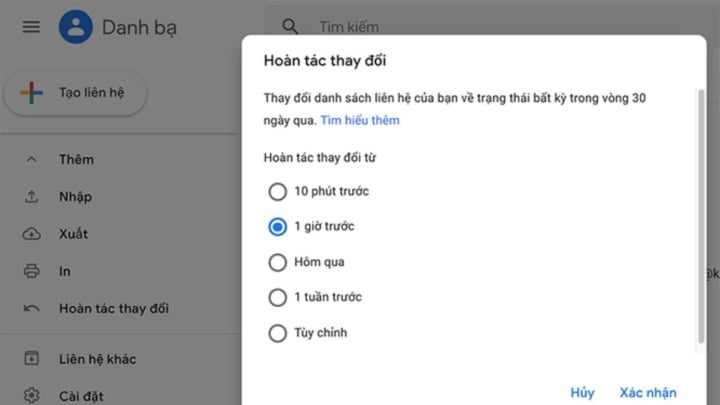
فيما يلي بعض الطرق لحذف جهات الاتصال المكررة من هاتفك. نتمنى لك التوفيق!
ثانه هوا (توليف)
مفيد
العاطفة
مبدع
فريد
الغضب
[إعلان 2]
مصدر








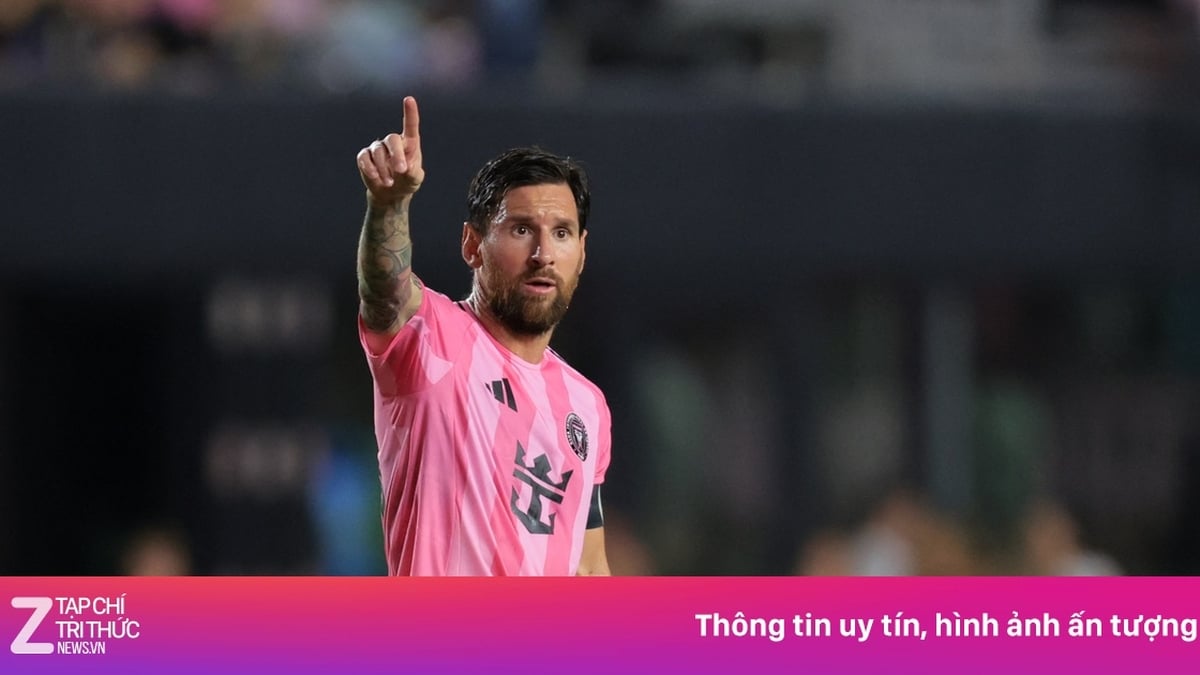



























































































تعليق (0)